(Az alábbi lépéseket csak azoknak kell elvégezniük, akik még nem regisztráltak korábban fiókot.)
-
A böngésződben nyisd meg a https://admin.sch.bme.hu oldalt.
-
A bejelentkező ablakban kattints a „Regisztráció” gombra.
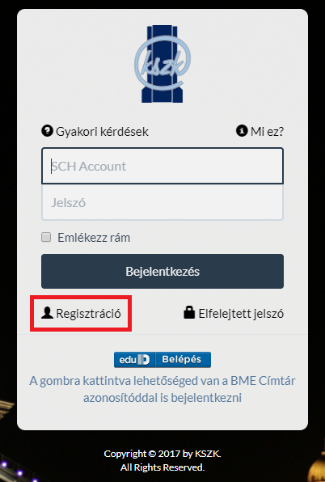
-
A következő oldalon található információkat olvasd el, majd nyomj a „Folytatás” gombra.
-
Jelentkezz be a BME címtár fiókodba.
-
Töltsd ki a regisztrációt. Jobb oldalon a sárga dobozokban találsz segítséget ehhez. Ha elkészültél, kattints a „Felhasználó létrehozása” gombra.
-
A fiókok elbírálása kézzel történik, várj amíg a megadott másodlagos e-mail címedre értesítést küldünk a fiók elkészültéről.
IP igénylés
-
A böngésződben nyisd meg a https://admin.sch.bme.hu oldalt.
-
Jelentkezz be az SCH Account adataiddal.
-
A felső menüsor „Hálózat” lenyíló menüjéből válaszd az „IP igénylés”-t.
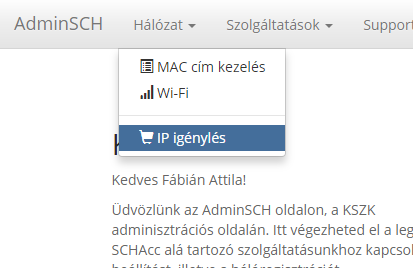
-
A következő oldalon olvasd el a kék dobozban található információkat, majd válassz magadnak egy IP címet (vagy hagyd üresen random választáshoz).
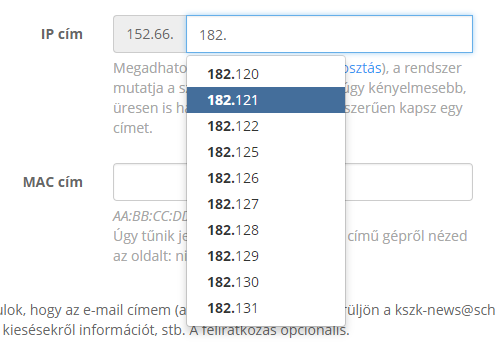
(A szintednek – a VLAN-odnak – megfelelően te más számokat láthatsz.)
-
Írd be az eszközöd használni kívánt interfészének MAC-címét. (Windows-on „getmac -v” parancs.)
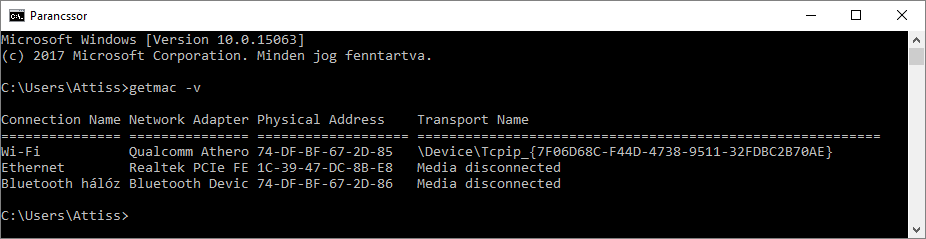
(Jól látható bal oldali oszlopban az interfész neve, a harmadik oszlopban pedig a MAC címe. Például, ha a laptopom vezetékes interfészét szeretném használni, akkor az „Ethernet” sorban található címet fogom beírni.)
-
Válassz egy hostnevet a címedhez. (Ezáltal létrejön egy DNS-rekord az IP címedhez, így könnyebben el lehet érni az eszközödet.)
(A hostnév választásnál maradj az ésszerűség határain belül. Minden regisztrált címhez tartozó hostnevet kézzel ellenőrizzük, a kifogásolhatóakat pedig vissza fogjuk dobni.)
-
Iratkozz fel a kszk-news@sch.bme.hu listára, hogy mindig kapj értesítéseket az előre látható internet- és szolgáltatáskiesésekről.
-
Nyomj az „Igénylés” gombra.
-
Várj pár percet, szedd le a géped a hálózatról, majd csatlakoztasd újra. Ekkor már a regisztrált IP címet kell látnod az „ipconfig” parancs kimenetelén.[
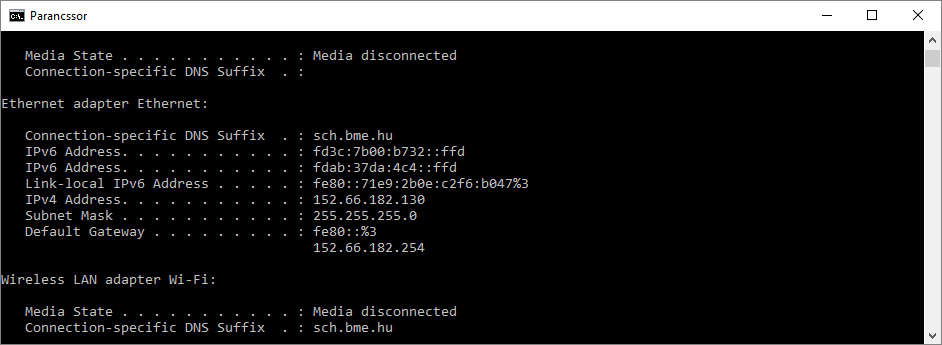
MAC cím hozzáadása az igényelt címekhez (opcionális)
-
Ha szeretnél, adj hozzá további eszközöket a regisztrációdhoz. Ehhez a fenti menüsor „Hálózat” lenyíló menüből válaszd a „MAC cím kezelés” menüpontot.
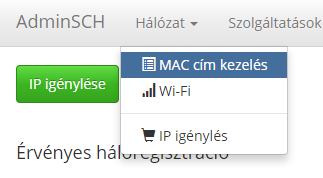
-
Kattints a „MAC hozzáadása” gombra. Töltsd ki az ablakot, majd nyomj a hozzáadás gombra.
(Ne feledd, az egy IP címhez tartozó MAC címek közül egyszerre csak az egyik tudja felvenni az IP címet, így egyszerre csak az egyik eszközt tudod használni. Ha párhuzamosan szeretnél használni több eszközt, akkor igényelj még egy IP címet, és ahhoz add hozzá a MAC címet.)
Saját access point használata (opcionális)
- Látogass el a /404 oldalra, kövesd az ott található utasításokat.